MindMaster思维导图软件使用技巧
- 格式:docx
- 大小:1.26 MB
- 文档页数:6
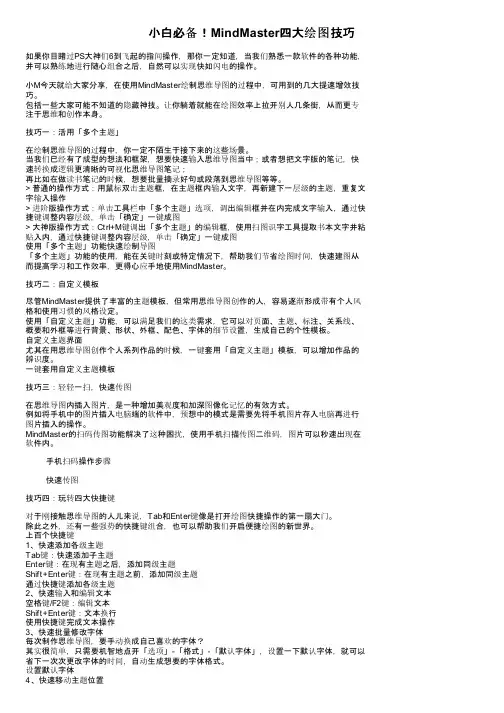
小白必备!MindMaster四大绘图技巧如果你目睹过PS大神们6到飞起的指间操作,那你一定知道,当我们熟悉一款软件的各种功能,并可以熟练地进行随心组合之后,自然可以实现快如闪电的操作。
小M今天就给大家分享,在使用MindMaster绘制思维导图的过程中,可用到的几大提速增效技巧。
包括一些大家可能不知道的隐藏神技。
让你躺着就能在绘图效率上拉开别人几条街,从而更专注于思维和创作本身。
技巧一:活用「多个主题」在绘制思维导图的过程中,你一定不陌生于接下来的这些场景。
当我们已经有了成型的想法和框架,想要快速输入思维导图当中;或者想把文字版的笔记,快速转换成逻辑更清晰的可视化思维导图笔记;再比如在做读书笔记的时候,想要批量摘录好句或段落到思维导图等等。
> 普通的操作方式:用鼠标双击主题框,在主题框内输入文字,再新建下一层级的主题,重复文字输入操作> 进阶版操作方式:单击工具栏中「多个主题」选项,调出编辑框并在内完成文字输入,通过快捷键调整内容层级,单击「确定」一键成图> 大神版操作方式:Ctrl+M键调出「多个主题」的编辑框,使用扫图识字工具提取书本文字并粘贴入内,通过快捷键调整内容层级,单击「确定」一键成图使用「多个主题」功能快速绘制导图「多个主题」功能的使用,能在关键时刻或特定情况下,帮助我们节省绘图时间,快速建图从而提高学习和工作效率,更得心应手地使用MindMaster。
技巧二:自定义模板尽管MindMaster提供了丰富的主题模板,但常用思维导图创作的人,容易逐渐形成带有个人风格和使用习惯的风格设定。
使用「自定义主题」功能,可以满足我们的这类需求,它可以对页面、主题、标注、关系线、概要和外框等进行背景、形状、外框、配色、字体的细节设置,生成自己的个性模板。
自定义主题界面尤其在用思维导图创作个人系列作品的时候,一键套用「自定义主题」模板,可以增加作品的辨识度。
一键套用自定义主题模板技巧三:轻轻一扫,快速传图在思维导图内插入图片,是一种增加美观度和加深图像化记忆的有效方式。
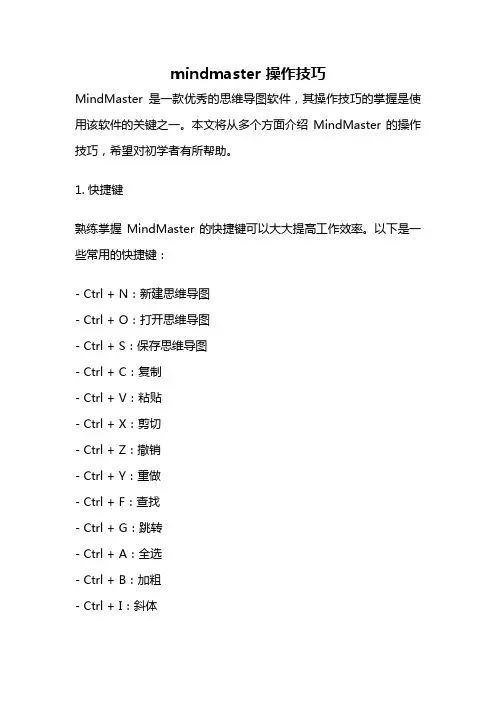
mindmaster 操作技巧MindMaster是一款优秀的思维导图软件,其操作技巧的掌握是使用该软件的关键之一。
本文将从多个方面介绍MindMaster的操作技巧,希望对初学者有所帮助。
1. 快捷键熟练掌握MindMaster的快捷键可以大大提高工作效率。
以下是一些常用的快捷键:- Ctrl + N:新建思维导图- Ctrl + O:打开思维导图- Ctrl + S:保存思维导图- Ctrl + C:复制- Ctrl + V:粘贴- Ctrl + X:剪切- Ctrl + Z:撤销- Ctrl + Y:重做- Ctrl + F:查找- Ctrl + G:跳转- Ctrl + A:全选- Ctrl + B:加粗- Ctrl + I:斜体- Ctrl + U:下划线- Ctrl + L:左对齐- Ctrl + E:居中对齐- Ctrl + R:右对齐2. 样式和主题MindMaster提供了多种样式和主题,可以让你的思维导图更加美观。
在主界面的右侧可以找到“样式”和“主题”两个选项卡,可以随时更换。
3. 分支管理分支是MindMaster中最基本的元素之一,可以用于表示一个主题或者一个想法。
在分支的管理方面,MindMaster提供了多种操作技巧,如下:- 添加分支:在分支上方或下方单击鼠标右键,选择“添加同级分支”或“添加下级分支”即可。
- 删除分支:选中分支,按下Delete键即可。
- 移动分支:选中分支,按住鼠标左键不放,可以拖动分支到想要的位置。
- 修改分支样式:选中分支,右键单击,选择“分支样式”即可更改分支样式。
- 收缩/展开分支:选中分支,单击左侧的“-”或“+”即可收缩或展开分支。
4. 标签和注释MindMaster支持在分支上添加标签和注释,方便对思维导图内容的说明和解释。
添加标签和注释的方法如下:- 添加标签:选中分支,右键单击,选择“添加标签”。
- 添加注释:选中分支,右键单击,选择“添加注释”。


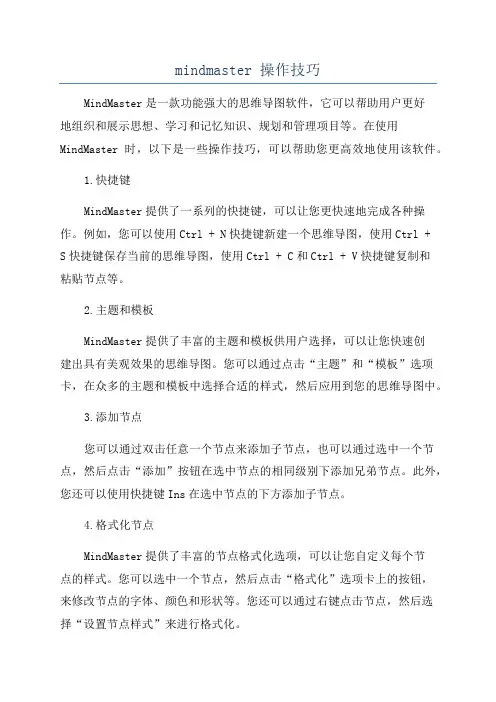
mindmaster 操作技巧MindMaster是一款功能强大的思维导图软件,它可以帮助用户更好地组织和展示思想、学习和记忆知识、规划和管理项目等。
在使用MindMaster时,以下是一些操作技巧,可以帮助您更高效地使用该软件。
1.快捷键MindMaster提供了一系列的快捷键,可以让您更快速地完成各种操作。
例如,您可以使用Ctrl + N快捷键新建一个思维导图,使用Ctrl + S快捷键保存当前的思维导图,使用Ctrl + C和Ctrl + V快捷键复制和粘贴节点等。
2.主题和模板MindMaster提供了丰富的主题和模板供用户选择,可以让您快速创建出具有美观效果的思维导图。
您可以通过点击“主题”和“模板”选项卡,在众多的主题和模板中选择合适的样式,然后应用到您的思维导图中。
3.添加节点您可以通过双击任意一个节点来添加子节点,也可以通过选中一个节点,然后点击“添加”按钮在选中节点的相同级别下添加兄弟节点。
此外,您还可以使用快捷键Ins在选中节点的下方添加子节点。
4.格式化节点MindMaster提供了丰富的节点格式化选项,可以让您自定义每个节点的样式。
您可以选中一个节点,然后点击“格式化”选项卡上的按钮,来修改节点的字体、颜色和形状等。
您还可以通过右键点击节点,然后选择“设置节点样式”来进行格式化。
5.添加链接MindMaster支持为节点添加链接,可以让您在导图中方便地引用外部资源。
您可以选中一个节点,然后点击“插入链接”按钮,在弹出的对话框中输入链接的网址,并为链接添加适当的文本说明。
6.插入附件除了添加链接外,MindMaster还支持为节点添加附件。
您可以选中一个节点,然后点击“插入附件”按钮,选择要添加的文件,该文件将会与该节点关联在一起。
7.导入和导出MindMaster可以导入和导出多种文件格式,如Word文档、PDF、图像文件等。
如果您想将MindMaster中的思维导图转化为其他格式进行分享或者打印,您可以点击“文件”菜单,选择“导出”选项,选择所需的文件格式即可。
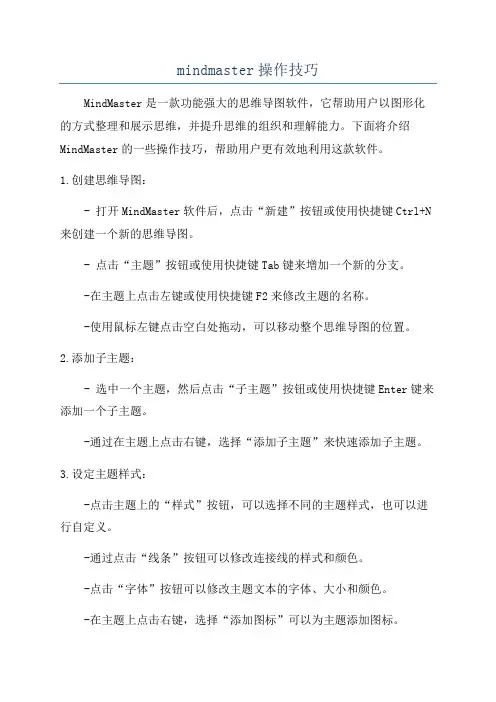
mindmaster操作技巧
MindMaster是一款功能强大的思维导图软件,它帮助用户以图形化的方式整理和展示思维,并提升思维的组织和理解能力。
下面将介绍MindMaster的一些操作技巧,帮助用户更有效地利用这款软件。
1.创建思维导图:
- 打开MindMaster软件后,点击“新建”按钮或使用快捷键Ctrl+N 来创建一个新的思维导图。
- 点击“主题”按钮或使用快捷键Tab键来增加一个新的分支。
-在主题上点击左键或使用快捷键F2来修改主题的名称。
-使用鼠标左键点击空白处拖动,可以移动整个思维导图的位置。
2.添加子主题:
- 选中一个主题,然后点击“子主题”按钮或使用快捷键Enter键来添加一个子主题。
-通过在主题上点击右键,选择“添加子主题”来快速添加子主题。
3.设定主题样式:
-点击主题上的“样式”按钮,可以选择不同的主题样式,也可以进行自定义。
-通过点击“线条”按钮可以修改连接线的样式和颜色。
-点击“字体”按钮可以修改主题文本的字体、大小和颜色。
-在主题上点击右键,选择“添加图标”可以为主题添加图标。
5.收缩和展开分支:
-点击一个主题旁边的箭头图标可以收缩或展开分支。
-通过点击工具栏上的“全部展开”或“全部收缩”按钮可以一键展开或收缩所有分支。
6.快速查找和定位:
- 点击工具栏上的“查找”按钮或使用快捷键Ctrl+F可以快速查找特定的主题。
- 使用Ctrl+G快捷键可以快速定位到指定的主题。
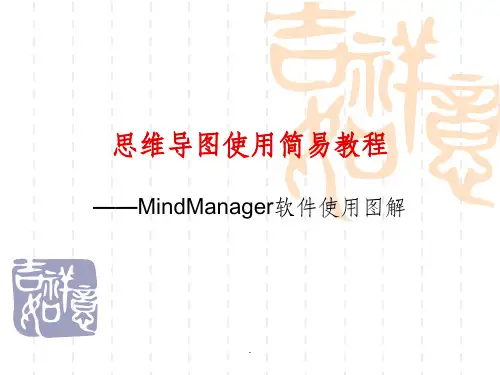
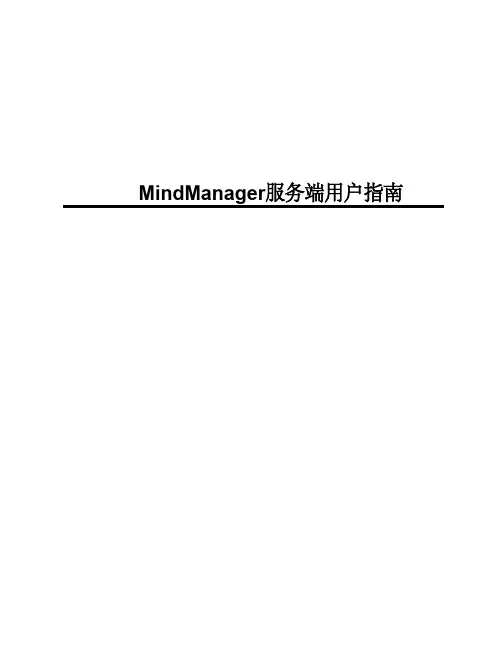
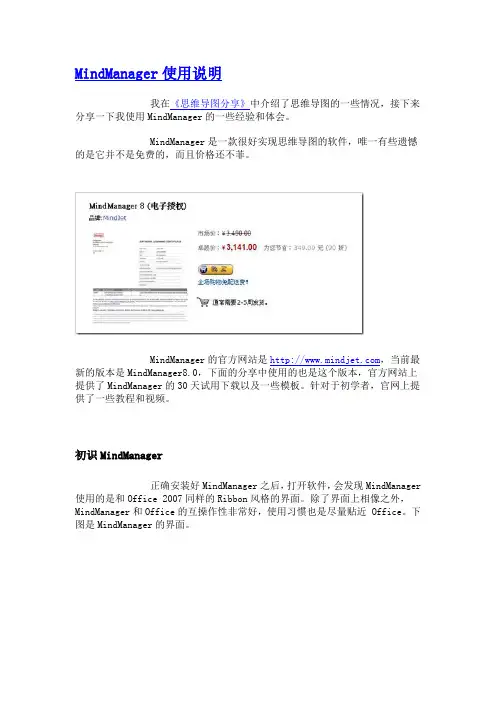
MindManager使用说明我在《思维导图分享》中介绍了思维导图的一些情况,接下来分享一下我使用MindManager的一些经验和体会。
MindManager是一款很好实现思维导图的软件,唯一有些遗憾的是它并不是免费的,而且价格还不菲。
MindManager的官方网站是,当前最新的版本是MindManager8.0,下面的分享中使用的也是这个版本,官方网站上提供了MindManager的30天试用下载以及一些模板。
针对于初学者,官网上提供了一些教程和视频。
初识MindManager正确安装好MindManager之后,打开软件,会发现MindManager 使用的是和Office 2007同样的Ribbon风格的界面。
除了界面上相像之外,MindManager和Office的互操作性非常好,使用习惯也是尽量贴近 Office。
下图是MindManager的界面。
Ribbon界面将常用的功能都列在界面上,方便使用,而且大量的图标的运用,使得即使E文稍差的人也能方便的使用。
MindManager最常用的操作是Enter,Insert和鼠标的拖曳操作,所以说上手非常快,这也克服了很多人的畏难心理,我能保证大家一个小时就会使用,一周就能成为MindManager的专家级用户。
首次使用对于第一次使用MindManager的朋友,强烈建议使用MindManager提供的Interactive Quick Start(快速开始)功能,这个功能通过教学的方式一步一步引导我们熟悉MindManager的各种功能,虽然里面是英文,但都是大白话,基本大家都能看明白,我最初就是通过这个功能来学习使用的。
实际上,这篇博文是写给实在不想看英文和不愿意使用InteractiveQuick Start的朋友看的:)Interactive Quick Start功能在软件界面的标签导航栏里面,如下:Tips在界面右边的标签导航栏中,提供了一些常用的功能,平时是收缩的,只有当选中标签的时候才弹出页面。


— —with MindMaster目录思维导图概述思维导图软件软件基本操作软件应用示例第一节思维导图概述2、左右脑协同,达到理想思维模式。
3、流程清晰,可有效进行资源、项目管理4、有利于扩散思维展开,激发联想与创意,提高学习记忆效率1、图形化的思维记忆模式,方便交流分享项目计划文献整理流程安排时间规划个人思考写作知识总结思维导图的应用第二节思维导图软件MindManager XMindiMindMapNovaMindMindMaster第三节软件基本操作MindMaster界面、功能分区一览概览01打开文件、新建空白/经典模板导图、导出为图片/PDF/Office格式、从其它导图软件导入、快捷键文件操作02查找与替换、页面缩放与调整、大纲查看与编辑、幻灯片预览等导图查看04 选择主题、布局、背景等,字体、线型、颜色等调整,逐层完善导图,插入图标、附件、剪贴画等导图编辑03软件基本操作第四节软件应用示例01020304多篇文献总结归纳1.检索主题相关文献,得到具体内容2.以不同文献为连接,关键词、摘要、其它信息为分支主题,得到归纳导图3.添加相关附件、超链接、注释等,可以绘制不同文献间的关系线时间规划1.收集待办事件,按重要性、急迫性分类得到分类导图2.分析分解事务,进一步明确事件的处理办法,在导图上留下思考关键词3.各事件以时间连接在日程规划主题上,可以利用导图持续检查目标的完成情况文章思路梳理1.确定中心思想2.划分层次,寻找关键词和符号3.明确各层层意与联系,绘制思维导图基本思路分析需求,捉住主题脉络,发散思维,完善细节,严密逻辑(录屏操作)。
mindmaster把两个主题连在一起的方法(原创版4篇)《mindmaster把两个主题连在一起的方法》篇1MindMaster 是一款强大的思维导图工具,它可以帮助用户轻松地创建和编辑思维导图。
要把两个主题连在一起,您可以使用以下方法:1. 添加关系线:在MindMaster 中,您可以通过添加关系线(也称为连线)将两个主题连接起来。
首先,选定一个主题,然后单击工具栏上的“关系线”按钮,接着将鼠标指针移到另一个主题上,单击该主题以创建关系线。
2. 使用括号:在MindMaster 中,您可以使用括号来表示两个主题之间的关系。
首先,创建一个新的主题,然后将其命名为“关系主题”。
接下来,将两个需要连接的主题添加到“关系主题”的子主题中,使用括号来表示它们之间的关系。
例如,如果您有两个主题“A”和“B”,您可以创建一个新的主题“C”,然后将“A”和“B”添加到“C”的子主题中,如下所示:```C|A|B```3. 使用标签:在MindMaster 中,您可以使用标签来表示两个主题之间的关系。
首先,创建一个新的主题,然后将其命名为“关系主题”。
接下来,将两个需要连接的主题添加到“关系主题”的子主题中,并为它们添加相同的标签。
《mindmaster把两个主题连在一起的方法》篇2MindMaster 是一款强大的思维导图软件,它可以帮助用户轻松地创建和编辑思维导图。
要把两个主题连在一起,您可以使用以下方法:1. 添加关系线:在MindMaster 中,您可以通过添加关系线(也称为连线)将两个主题连接起来。
首先,选中一个主题,然后单击工具栏上的“添加关系线”按钮。
接着,将鼠标指针移到另一个主题上,单击并拖动鼠标以绘制关系线。
2. 使用子主题:将一个主题设置为另一个主题的子主题,也可以实现连接两个主题的目的。
选中一个主题,右键单击并选择“添加子主题”。
在弹出的对话框中,输入子主题的名称,然后按Enter 键。
如何使用在线版的思维导图MindMaster 导语:近年来,思维导图的火爆程度已经大大超乎了我们的想象,随之而来的是各种思维导图软件,包括收费的、免费的、破解的,可是这些都需要下载安装才能使用。
今天小编就给大家分享一种不需要下载安装的在线版思维导图。
免费获取MindMaster思维导图软件:/mindmaster/在线的思维导图的工具有哪些?在线的思维导图工具主要有MindMaster、百度脑图等,相比之下,还是MindMaster用起来是比较方便。
MindMaster思维导图在线版工具,可以同步PC 端和移动端的数据,功能无异于PC端,无论何时何地都可使用MindMaster查看编辑文件。
内置大量思维导图模板实例,和丰富的剪贴画素材,支持保存office、图片、PDF等格式。
MindMaster思维导图软件功能:MindMaster在线版的优势一、基本功能完备MindMaster思维导图在线版,作为一款通用性很强的思维导图工具,不仅提供大量免费思维导图模板,还可以通过功能键快速切换主题、布局样式、颜色搭配,甚至是给思维导图添加附件、外框、标签、概要等元素。
二、容易上手用过MindMaster思维导图PC版的应该都清楚,这款软件拥有非常简洁的界面、通俗易懂的功能、丰富多彩的模板,以及多种风格的布局样式,只需要简单的操作,就能完成各种风格的思维导图。
同样MindMaster在线版思维导图延续了PC 版的风格,无论你是职场新手,还是在校的学生,都能很快上手使用。
三、免费而且国产MindMaster是一款国产思维导图软件,无论你是职场人士,还是在校的学生,用的是电脑、平板,还是手机,都可以用MindMaster免费版本制作出专业又好看的思维导图。
四、全平台通用格式MindMaster思维导图工具不仅可以在线编辑,还支持常用的办公电脑系统,包括Windows、Mac和Linux,以及Android、iPad、IOS等移动端。
mindmaster操作方法MindMaster操作方法一、简介MindMaster是一款功能强大的思维导图软件,它可以帮助用户更好地组织和展示思维,提高工作和学习的效率。
本文将介绍MindMaster的操作方法,帮助读者快速上手并充分发挥其优势。
二、安装和启动1. 下载MindMaster软件安装包,并双击运行安装程序。
2. 根据安装向导的提示,选择安装路径和相关设置,点击“下一步”进行安装。
3. 完成安装后,在桌面上找到MindMaster的图标,双击启动软件。
三、创建思维导图1. 在MindMaster打开的界面上,点击“新建”按钮,选择“空白文档”或“模板”进行创建。
2. 若选择“空白文档”,可以在中央主题框输入主题关键词,按下“Enter”键创建主题。
3. 若选择“模板”,可以在模板库中选择合适的模板,双击打开后进行编辑。
四、编辑思维导图1. 添加主题:点击主题框的边缘,出现“+”号,点击“+”号即可添加子主题。
2. 编辑主题:双击主题框,可直接在框内编辑文字,按下“Enter”键确认。
3. 添加分支:选中某个主题,点击“分支”按钮,选择合适的方向添加分支。
4. 编辑分支:选中分支框,双击进行编辑,按下“Enter”键确认。
5. 调整布局:选中主题或分支,点击“布局”按钮,选择合适的布局方式,如树形、鱼骨等。
6. 添加图标:选中主题或分支,点击“图标”按钮,选择合适的图标进行添加。
7. 添加连线:选中主题或分支,点击“连线”按钮,在思维导图中添加连线,可用于表示关系。
8. 插入附件:选中主题或分支,点击“附件”按钮,可添加文档、图片、链接等附件。
9. 设置风格:点击“样式”按钮,选择合适的主题样式,可使思维导图更加美观。
五、导出和分享思维导图1. 导出思维导图:点击“导出”按钮,选择合适的导出格式(如PDF、Word、PPT等),设置导出路径,点击“导出”完成导出。
2. 分享思维导图:点击“分享”按钮,选择分享方式,如邮件、社交平台等,将思维导图发送给他人或在团队中共享。
MindMaster思维导图软件使用技巧
导语:
思维导图是发散思维和高效记忆与学习的工具,由英国著名心理学家、教育专家东尼•博赞于20世纪60年代初期所创。
从出现至今的几十年时间里,已经改变的全球三亿人的思维的方式,所以思维导图又被誉为20世纪人类最伟大的发明之一。
由于它的简单高效,现在已应用于各个领域,无论做什么事情都可以使用思维导图来规划、记录。
用什么软件绘制创意思维导图?
要绘制有创意的思维导图,光靠Word和PPT是绝对不够的,你需要选一款专业的思维导图软件来绘制。
MindMaster思维导图是一款跨平台、多功能的思维导图软件。
它具有简洁的操作界面、稳定性高、自定义功能强大等特点,可以让你快速创作内容丰富、时尚精美的思维导图。
免费获取MindMaster思维导图软件:/mindmaster/
MindMaster里创意的思维导图怎么画出来的?
丰富的模板、例子
颜色丰富,线条很优雅,这都是它自带的模板,无需耗费过多的时间和心思,就能得到一个很“精美”的思维导图。
布局
可一键轻松切换思维导图的布局。
主题
内置的主题样式,可对思维导图上各类型元素的样式进行统一修改,包括主题的颜色、字体、线条、填充等等。
彩虹色
用于设置思维导图的色彩搭配模式,目前提供四种常用类型:单色,彩虹色,交
替色和对称色。
【单色】所有分支变成单一颜色。
【彩虹色】每个分支显示不同的颜色。
【对称色】所有分支的颜色左右两边对称。
【交替色】所有分支交替使用两种颜色。
效果
将整个思维导图置为手绘风格。
图标
提供各种各种思维导图通用图标,比如:优先级、进度、箭头、旗帜、星星等。
剪贴画
可从剪贴画的库里按照目录进行查询,也可以通过搜索框,输入关键词进行搜索。
插入关系
可以在两个主题之间插入关系线来表示它们之间的联系。
插入边框
插入摘要
点击获取更多思维导图使用技巧:
/software/mindmap/。